iPhone White Screen of Death?8 måder at løse det på!
Hvis du er en loyal Apple-fan, har du sandsynligvis stødt på den berygtede hvide dødsskærm på et tidspunkt. Denne generende fejl opstår oftest efter en hård påvirkning, men den kan også skyldes en uheldig softwarefejl i en Apple-enhed (f.eks. iPhone 7, 7 Plus, SE, 6s, 6s Plus, iPad, iPod osv.).
The White Screen of Death er et operativsystemproblem, der får enheden til at holde op med at fungere og vise en hvid skærm i stedet for.
For dem, der er heldige (eller forsigtige) nok til at undgå Apples hvide dødsskærm, hurra! For resten af os kan denne fejl desværre være et meget irriterende problem; det låser brugerne ude af deres enhed og forvandler effektivt enhver Apple-gadget til en glorificeret papirvægt.
Hvorfor opstår den hvide iPhone-skærm?
Hvorfor sker dette? Der kan være en lang række årsager. De mest almindelige af disse er:
- Opdateringsfejl: A mislykket softwareopdatering kunne forårsage en White Screen of Death af iPhone 8, iPhone 7 osv. Når du forsøger at opdatere din iPhones OS, kan opdateringen nogle gange mislykkes, og skærmen kan blive tom og ikke vise andet end hvid.
- iPhone jailbreaking: Når du forsøger at jailbreake din iPhone, kan noget endda få jailbreaket til at mislykkes. I et sådant tilfælde kan iPhone 4 White Screen of Death forekomme.
- Hardwarefejl: Nogle gange er softwaren måske slet ikke synderen. Et kabel, der forbinder iPhones bundkort til skærmen, kan løsne sig eller endda gå i stykker, hvilket resulterer i iPhone 7 White Screen of Death. Dette er en hardwarefejl, der kan opstå, når telefonen tabes.
- Lavt batteri: Årsagen bag en White Screen of Death kan også være så simpel som lavt batteri. Når din iPhone er batteriet falder for lavt, kan alle systemfunktioner stoppe, og skærmen kan blive hvid.
Lad os nu udforske alle løsningerne til at reparere den hvide iPhone-skærm.
- Løsning 1: Ret iPhone hvid skærm af død uden at miste data
- Løsning 2: Reparer White apple-logoskærmen til døden ved tvangsgenstart
- Løsning 3: Ret iPhone hvid skærm af død ved at gendanne din iPhone
- Løsning 4: Reparer iPhones hvide dødsskærm ved at gå ind i DFU-tilstand
- Fire flere løsninger til at rette iPhone hvid skærm af død
- Must-have viden om iPhone white screen of death
Løsning 1: Ret iPhone hvid skærm af død uden at miste data
Hvis du leder efter en problemfri vej til dine problemer med ‘hvid skærm’, DrFoneTool – Systemreparation (iOS) kan hjælpe! Denne software henvender sig til alle problemer relateret til iOS-enheder og er i stand til at give en hurtig og nem løsning på problemet med hvid skærm.
Endnu vigtigere er det, at du ikke behøver at bekymre dig om at sikkerhedskopiere dine data, før du starter reparationsprocessen; DrFoneTools software hjælper med at beskytte dine dyrebare beskeder, kontakter, musik, videoer og mere!

DrFoneTool – Systemreparation (iOS)
Ret iPhone hvid skærm uden tab af data!
- Sikker, nem og pålidelig.
- Ret kun vores iOS til normal, intet datatab overhovedet.
- Løs med forskellige iOS-systemproblemer som fast i genoprettelsestilstand, hvidt Apple-logo, sort skærm, looping ved start osv.
- Retter andre iPhone-fejl og iTunes-fejl, såsom iTunes-fejl 4013, error 14, iTunes fejl 27,iTunes fejl niOg meget mere.
- Fungerer til alle modeller af iPhone, iPad og iPod touch.
- Fuldt kompatibel med den nyeste iOS-version.

Sådan repareres dødens hvide skærm på iPhone med DrFoneTool
Trin 1: Download og installer DrFoneTool på din pc. Når installationen er fuldført, skal du slutte din iOS-enhed til din computer og starte programmet DrFoneTool.
Trin 2: Fra hovedvinduet skal du vælge ‘Systemreparation’. Vælg derefter ‘Standardtilstand’, når du har tilsluttet din enhed til pc’en.

Trin 3: DrFoneTool vil begynde reparationsprocessen ved at downloade den nyeste iOS-firmware. Du skal blot trykke på ‘Start’ og vente på, at en fil er færdig.
Alternativt kan du udføre en manuel download, før du klikker på ‘Vælg’ og importerer den relevante firmwarepakke, der matcher din iOS-enhed.

Trin 4: Så snart firmwareoverførslen er afsluttet, vil DrFoneTool gå ind i den endelige gendannelsesproces for fejlen ‘hvid skærm’. Og inden for 10 minutter vil din enhed være repareret og klar til brug!


Det er bare så enkelt! Ved at følge ovenstående instruktioner burde din iOS-enhed være oppe og køre på ingen tid. Og alle dine kontakter, beskeder, billeder og andre værdifulde data er stadig intakte på din enhed. DrFoneTool kan også hjælpe dig gendanne data fra en ødelagt iPhone, som ikke kan repareres.
Gå ikke glip af:
Løsning 2: Reparer White apple-logoskærmen til døden ved tvangsgenstart
På trods af at det er et meget hånet teknisk råd, er ‘sluk det og tænd det igen’ ofte en overraskende effektiv løsning til de fleste mindre fejl. iPhones er ingen undtagelse, da en hård nulstilling kan bruges til at gendanne en frossen enhed med lethed.
Her er de nødvendige guider til at udføre en tving genstart hvis du støder på en hvid skærmfejl.
Hvis du har iPhone 4 hvid skærm, iPhone 5 / iPhone 5c / iPhone 5s hvid skærm eller iPhone 6 / iPhone 6s / iPhone 6 Plus hvid skærm, beskriver følgende trin, hvordan du tvinger din telefon til at genstarte:
- Tryk på Hjem-knappen og Power-knappen samtidigt, indtil Apple-logoet vises.
- Slip knapperne, og vent på, at din enhed fuldfører starten. Denne proces kan tage 10-20 sekunder at fuldføre. Tålmodighed er nøglen!
- Indtast din adgangskode under opstartsprocessen, uanset om du normalt bruger dit fingeraftryk til identifikation.

Hvis du har en iPhone 7 / iPhone 7 Plus hvid skærm, er trinene til at tvinge genstart kun lidt anderledes. For at gøre dette skal du følge nedenstående trin:
- Tryk og hold nede på tænd/sluk-tasten på siden af telefonen og knappen Lydstyrke ned samtidigt, indtil Apple-logoet vises på skærmen.
- Startsekvensen skal begynde.
- Indtast din adgangskode under processen, uanset om du normalt bruger dit fingeraftryk til identifikation. iPhone skulle normalt fungere nu.
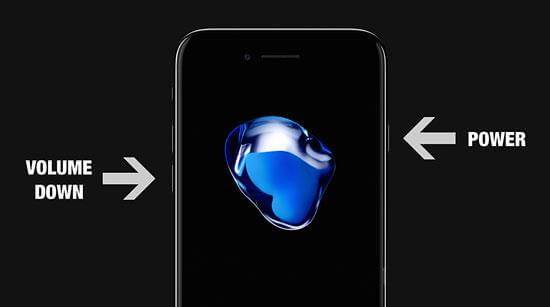
For en iPhone 8 / iPhone 8 Plus / iPhone X hvid skærm er trinene meget forskellige:
- Tryk på knappen Lydstyrke op, og slip den hurtigt.
- Gør det samme på knappen Lydstyrke ned (tryk og slip den hurtigt).
- Tryk og hold tænd/sluk-knappen (på siden) nede, indtil du ser Apple-logoet.

Gå ikke glip af:
Løsning 3: Ret iPhone hvid skærm af død ved at gendanne din iPhone
Når du støder på den hvide iPhone-skærm, kan du prøve at gendan din iPhone med iTunes. Lad os nu kontrollere følgende trin for at gendanne iPhone og løse problemet med hvid skærm:
- Brug et USB-kabel til at slutte din iPhone til computeren og køre iTunes.
- Klik på ‘Gendan iPhone’.

Gendan iPhone ved hjælp af iTunes - Derefter åbner iTunes en dialogboks, klik på ‘Gendan’.

Klik på Gendan i dialogboksen - iTunes vil downloade softwaren til din iPhone og gendanner den, når overførslen er fuldført.

Download software til at reparere hvid skærm på iPhone
Bemærk: Denne metode vil rydde alt indhold og indstillinger på din iPhone.
Gå ikke glip af:
Løsning 4: Reparer iPhones hvide dødsskærm ved at gå ind i DFU-tilstand
Opstart af din gadget i tilstanden Device Firmware Upgrade (DFU) er en måde, der foretrækkes af en del iPhone-brugere. Denne måde kræver ikke et tredjepartsværktøj, men vil slette alle data på din telefon. Denne løsning kan kun være cool hvis du har sikkerhedskopieret din iPhone.
Som navnet antyder, bruges DFU-tilstand typisk til at ændre firmwaren på en mobiltelefon. For eksempel, hvis du ønsker at installere en brugerdefineret firmware (eller hush, udfør en jailbreak), vil DFU-tilstand være praktisk.
I denne sammenhæng kan DFU-tilstand bruges til at gendanne en iPhone med en tidligere backup eller til at gendanne fabriksindstillinger. Vær dog advaret, og sidstnævnte vil resultere i en fuldstændig nulstilling af din telefons data (kontakter, videoer, billeder osv.), så husk altid at lave en kopi først!
Med det sagt, her er, hvordan du går ind i DFU-tilstand:
- Tilslut din iPhone til din computer. Det er lige meget, om din iPhone er tændt eller slukket.
- Tryk og hold ‘Sleep/Wake-knappen’ og ‘Hjem-knappen’ nede sammen i 10 sekunder.
- Slip ‘Sleep/Wake Button’-knappen, men bliv ved med at trykke på ‘Home-knappen’ i yderligere 15 sekunder.

Tre trin for at starte DFU-tilstand - Derefter vil iTunes vise en popup, der siger, ‘iTunes har fundet en iPhone i gendannelsestilstand.’

Ret iPhone hvid skærm i iTunes - Slip ‘Hjem-knappen’. Din iPhone-skærm vil være helt sort. Hvis du ser ‘Plug into iTunes’-skærmen eller Apple-logoskærmen, står der, at du ikke kunne gå ind i DFU-tilstand. I dette tilfælde skal du prøve ovenstående trin igen fra begyndelsen.
- Til sidst skal du gendanne din iPhone med iTunes.
Bemærk: Som vi har nævnt tidligere, kan du gå ind i DFU-tilstand for at rette en hvid dødsskærm. Men denne metode vil rydde alle dine indstillinger og data på din iPhone. Og du kan ikke tage backup af din iPhone, når den sidder fast på den hvide skærm. Derfor er DrFoneTool’s opløsning kan være et bedre valg, da det kan gemme dine dyrebare data.
Ved at gennemgå alle de store løsninger, der er anført ovenfor, ville størstedelen af brugerne have løst problemet med iPhone hvid skærm.
Hvis problemet fortsætter, kan du dykke ned i de brugerindsamlede (mindre mainstream) løsninger for at reparere iPhones hvide dødsskærm.
Fire flere løsninger til at rette iPhone hvid skærm af død
Deaktiver zoomfunktionen for at rette iPhone hvid skærm
Uden et dedikeret reparationsværktøj er den første ting, du skal gøre, at kontrollere, om zoomfunktionen på din telefon er slået til. Hvis det er tilfældet, kan du blot rette det ved at dobbelttrykke på skærmen med tre fingre sammen for at zoome ud. Gå derefter til Indstillinger, vælg Generelt, derefter Tilgængelighed, og deaktiver Zoom-indstillingen. Dette skulle sikre, at du ikke snart modtager en falsk alarm for en WSoD igen.
Sluk iPhone Auto-Brightness for at rette iPhone hvid skærm.
En anden måde at håndtere problemet på er at slukke for din iPhones automatiske lysstyrke. Dette er blevet rapporteret ved adskillige lejligheder for at hjælpe nogle brugere med WSoD-problemet. Hvordan gør du dette? I tidligere versioner af iOS (før iOS 11) kunne dette gøres nemt. Alt du skulle gøre var at gå over til dine indstillinger, vælge ‘Skærm og lysstyrke’ og slå indstillingen fra.
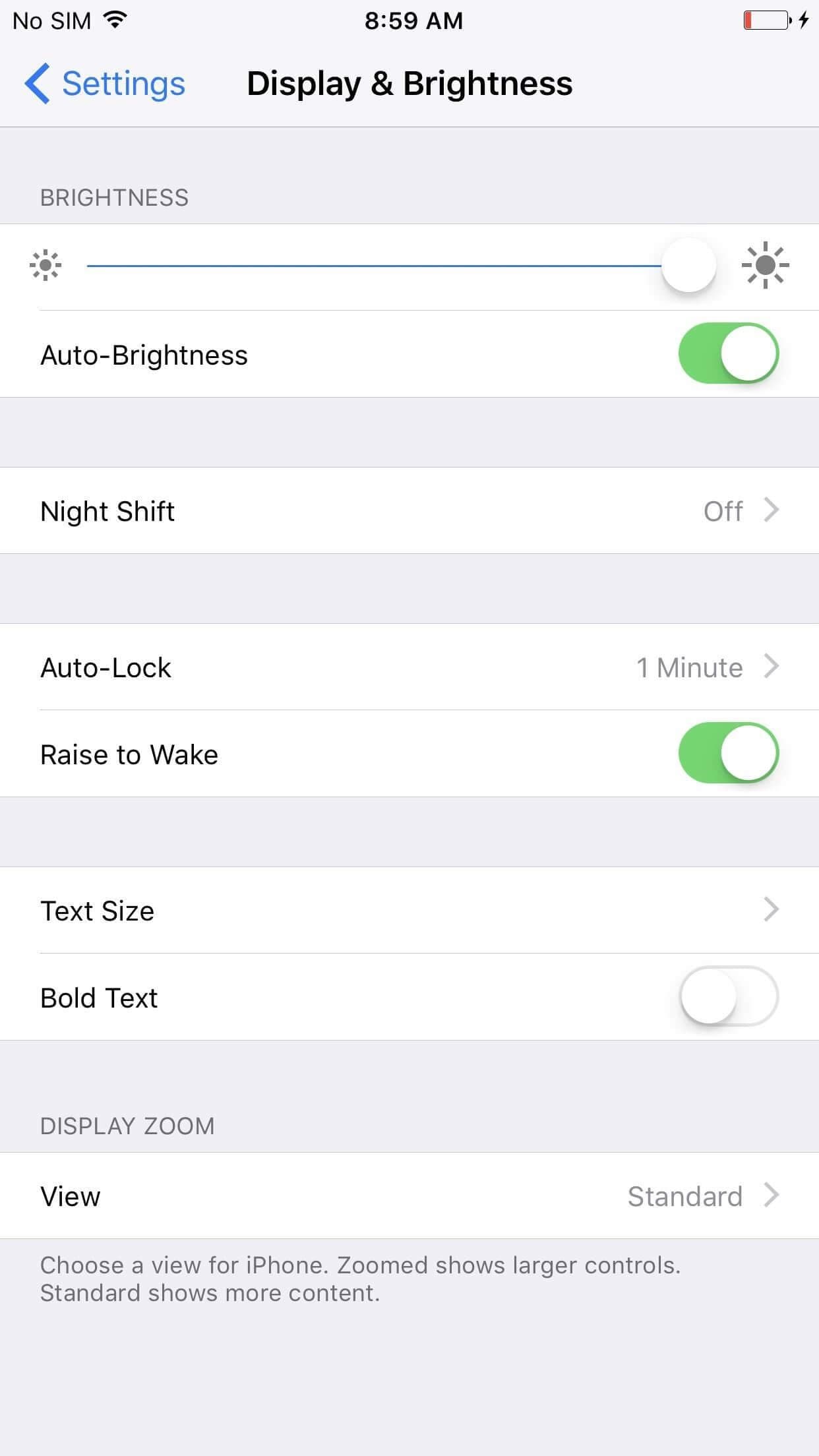
I den nyere version er muligheden nu tilgængelig i Tilgængelighedsindstillingerne. I appen Indstillinger skal du vælge ‘Generelt’. Vælg ‘Tilgængelighed’ og derefter ‘Vis overnatningssteder’. Her finder du en skifte til ‘Auto-lysstyrke’. Slå dette fra.
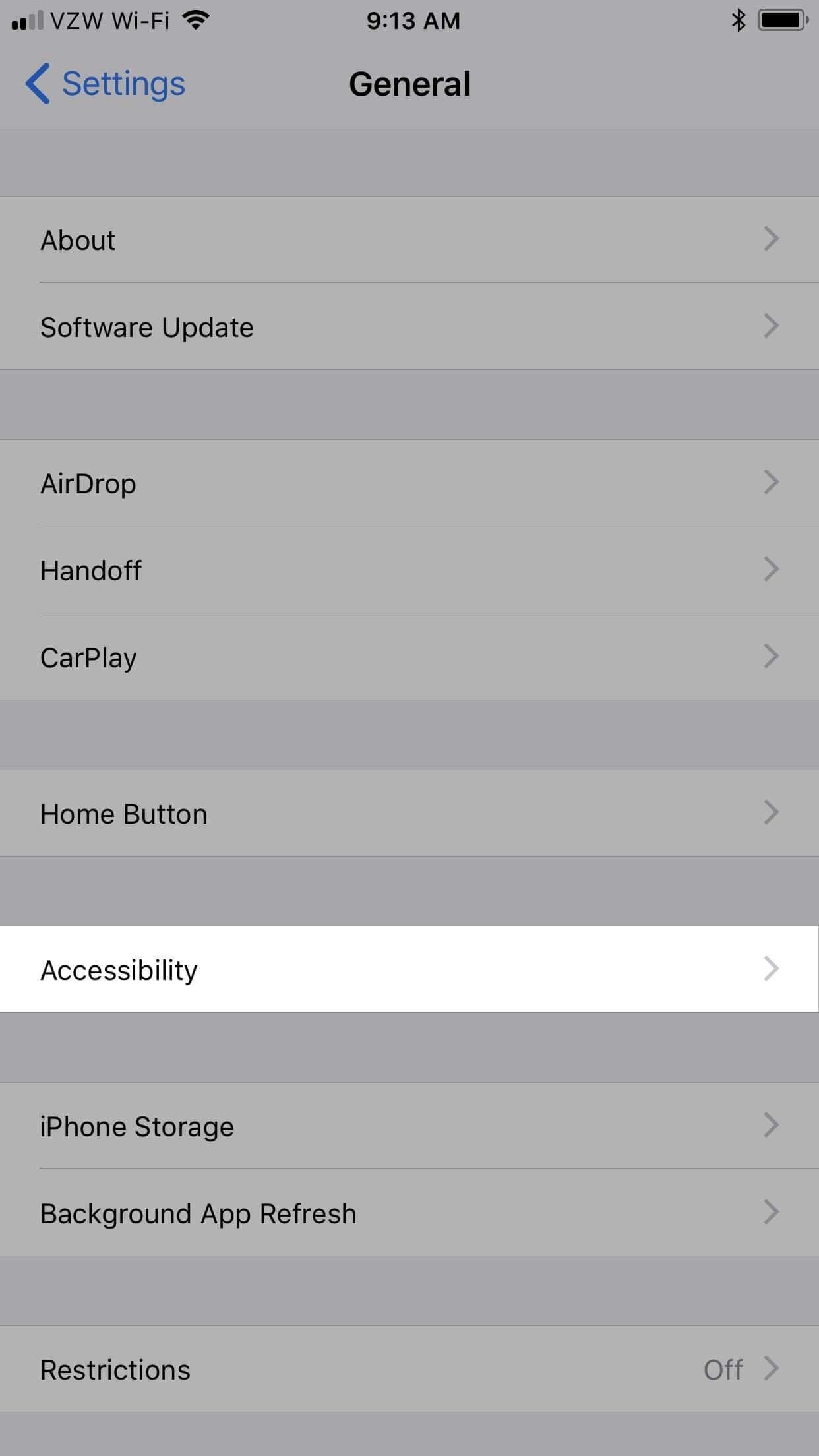
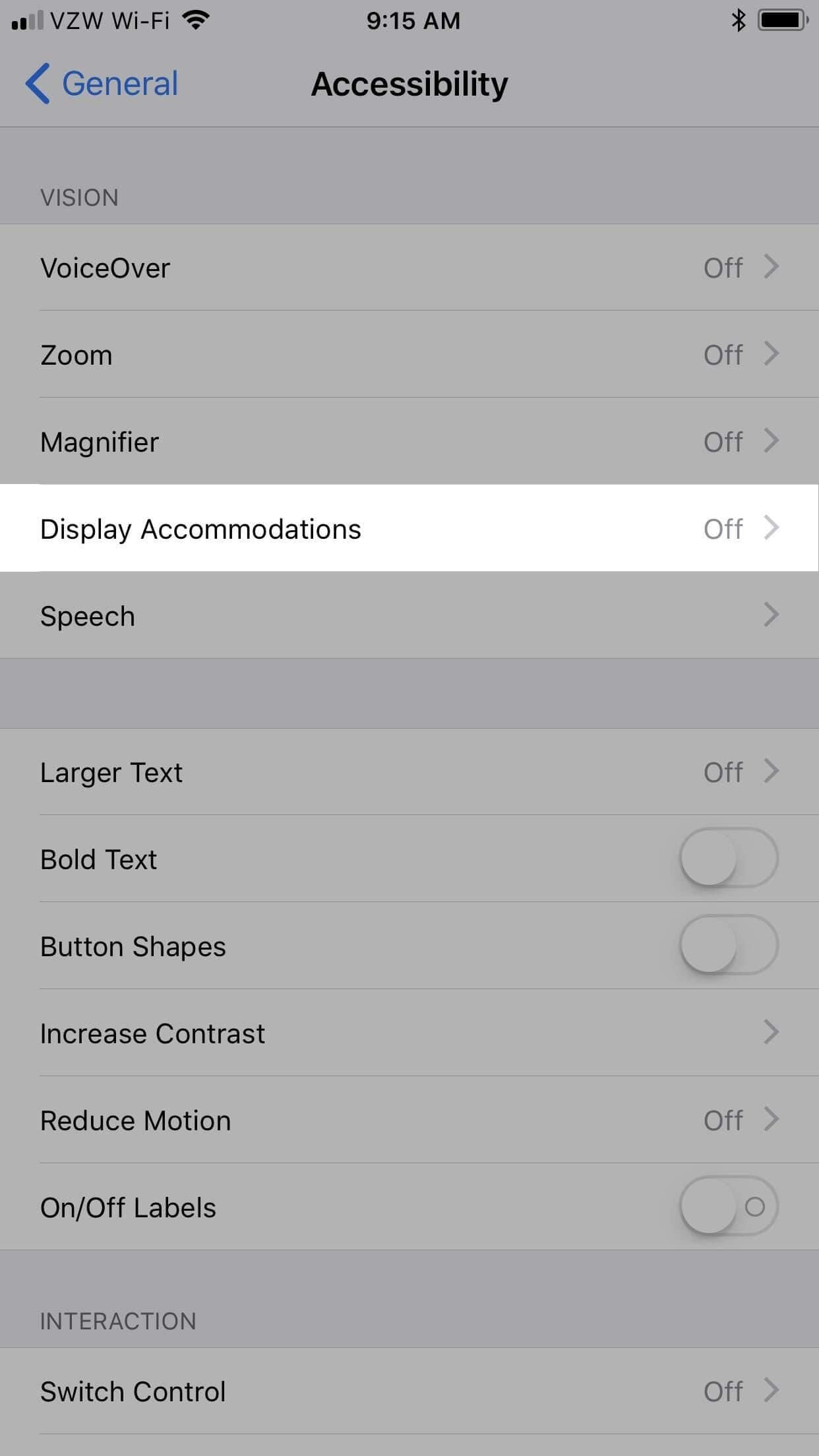
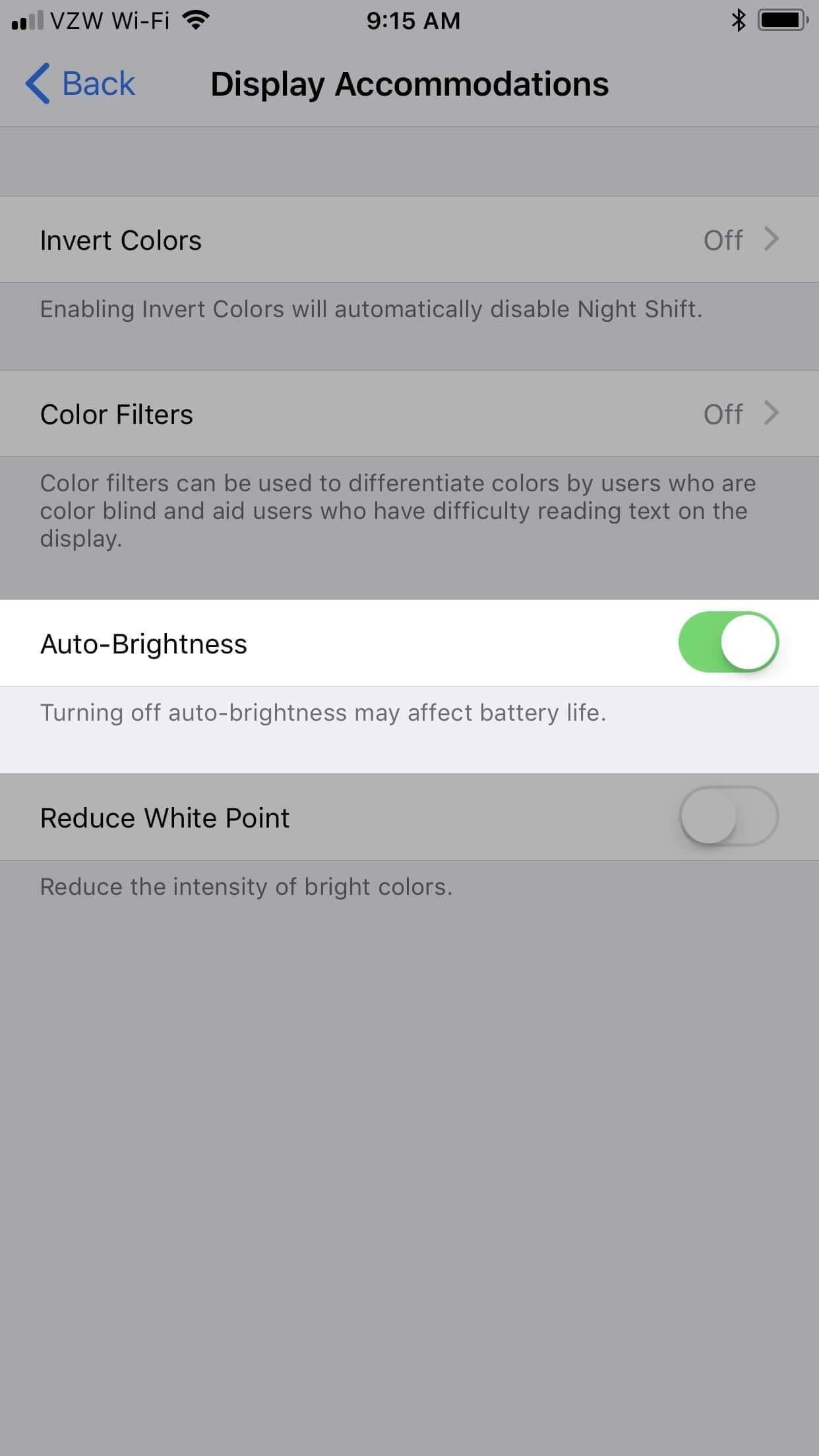
Fjern batteriet på iPhone for at reparere iPhones hvide skærm af død.
Nogle gange er det en anden mulig løsning at fjerne batteriet, sætte det tilbage og starte telefonen. Kontakterne på batteriet og din enhed kan udvikle nogle problemer med ledning, hvilket igen hæmmer telefonens funktion som helhed. Ved at udskifte batteriet genopretter du den korrekte kontaktorientering og løser derved ethvert problem, der måtte være opstået på grund af dette. Hvis du dog aldrig har gjort dette før og ikke er særlig sikker på at gøre det selv, så henvend dig til en professionel.
Glem ikke Apple Store.
Hvis ingen af ovenstående løsninger virker, har din iPhone sandsynligvis et problem, som du alene ikke kan løse. Der kan være noget galt med bundlagets hardware på din iPhone. Så skal du lade de professionelle tage over.
Gå over til dit nærmeste Apple Store for hjælp. Du kan også kontakte eksperter via telefon, chat eller e-mail. Kontaktoplysningerne vedr officiel Apple-support kan findes på hjemmesiden.
Must-have viden om iPhone white screen of death
Hvad med dødens hvide skærm i en iPod touch eller iPad?
Løsningerne til at håndtere iPhone White Screen of Death kan anvendes på samme måde til at rette den samme fejl i en iPod eller en iPad. Hvis du støder på problemet i en af iOS-enhederne, skal du blot følge rutinen beskrevet ovenfor. Begyndende med at deaktivere Zoom-funktionen, derefter slå Auto-lysstyrke fra, og derefter fjerne batteriet som forklaret, et eller andet sted langs linjen, vil du finde den perfekte løsning til dit problem.
Tips: Sådan undgår du at få iPhone ind i en hvid Apple-logoskærm
Som det berømte ordsprog siger: ‘Forebyggelse er bedre end helbredelse’.
Nogle gange er det simpelthen bedre at passe på, at et problem ikke opstår, i stedet for at bruge kostbar tid og kræfter på at løse det. Vi har disse enkle tips til at dele, som vil spare dig for smerten ved at skulle reparere en beskadiget iPhone:
Tip 1: At reducere din telefons eksponering for miljøbelastning er en sikker måde at holde den sikker på. Fugtige omgivelser og støvede rum er nogle fysiske risici, som du bør beskytte dig imod, da de kan resultere i problemet med ‘hvid skærm’, blandt andet problemer med håndtelefoner.
Tip 2: Et andet almindeligt problem, som smartphonebrugere bør holde øje med, er overophedning. Bortset fra varme omgivelser opstår dette problem, når der er ekstra stress på batteriet eller andre hardwareressourcer på en smartphone. Sørg for at give din telefon en pause nu og da ved at lukke den ned!
Tip 3: Beskyttende tilbehør, såsom et simpelt cover, kan hjælpe med at forlænge levetiden på din smartphone. Etuier med forlængede kanter kan hjælpe med at afbøde virkningen af et fald og reducere risikoen for hardwareskader.
Tip 4: Softwarefejl er en anden almindelig årsag til problemet med ‘hvid skærm’, og de forekommer hyppigere i iPhones, der kører tidligere iOS-builds (dvs. under iOS 7). Derfor er en effektiv forebyggende foranstaltning blot at beholde din iOS-enheder opdateret med den nyeste software.
Konklusion
Når iPhone White Screen of Death sker, bliver du ude af stand til at gøre noget med din telefon. Dette kan vise sig at være til stor gene i visse situationer mere end andre. Men at lære et par hurtige løsninger til at få din telefon op og køre igen på ingen tid kan hjælpe enormt med at spare dig for nogle problemer.
Seneste Artikler

